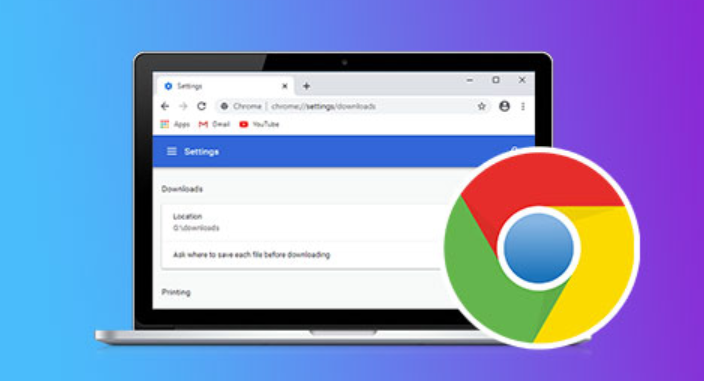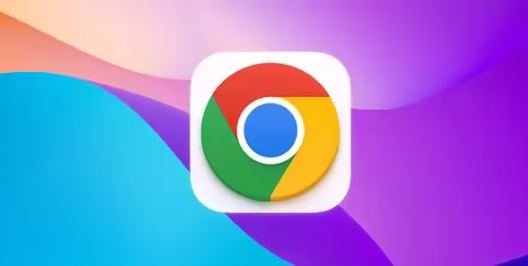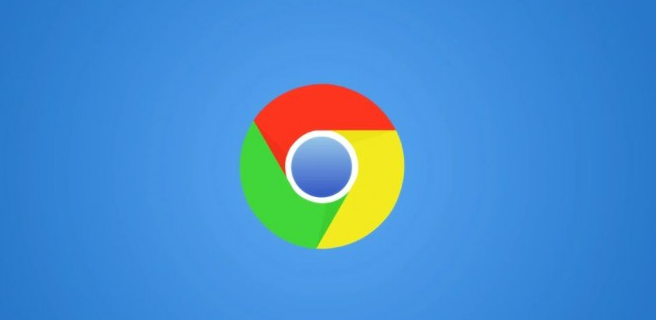谷歌浏览器视频播放器兼容性测试

1. 使用不同设备和操作系统:在多种设备上进行测试,包括桌面电脑、笔记本电脑、平板电脑和智能手机等。同时,要覆盖不同的操作系统,如Windows、MacOS、Linux、Android和iOS等,因为不同的操作系统可能对视频播放器的支持和表现存在差异。
2. 更换网络环境:网络条件对视频播放有很大影响,在不同的网络环境下进行测试,如Wi-Fi、4G、5G等。检查视频在不同网络速度和稳定性下的加载速度、缓冲情况以及播放质量,确保视频播放器在各种网络条件下都能正常工作。
3. 尝试不同分辨率和屏幕尺寸:调整设备的屏幕分辨率和窗口大小,测试视频播放器在不同显示设置下的适应性。确保视频能够正确缩放、填充屏幕,并且播放控制元素(如播放按钮、进度条等)始终可见且易于操作。
4. 使用多种视频格式和编码:准备不同格式和编码的视频文件,如MP4、AVI、MKV等常见格式,以及不同视频编码(如H.264、VP8、AV1等)和音频编码(如AAC、MP3、Vorbis等)的文件。通过播放这些视频,检查谷歌浏览器视频播放器对各种格式和编码的支持情况,确保能够广泛兼容不同类型的视频资源。
5. 测试不同浏览器版本:安装多个版本的谷歌浏览器,包括最新版本以及一些较旧的版本。因为用户可能使用的浏览器版本不同,测试可以确保视频播放器在各个版本中都能正常显示和播放,避免出现因浏览器版本差异导致的兼容性问题。
6. 结合其他浏览器进行对比测试:除了谷歌浏览器本身,还可以使用其他主流浏览器(如Firefox、Safari、Edge等)同时进行测试。通过对比不同浏览器中视频播放的效果和性能,可以更全面地了解谷歌浏览器视频播放器的兼容性特点,以及是否存在特定于谷歌浏览器的问题或优势。
7. 利用在线测试工具:有一些在线工具可以帮助进行跨浏览器兼容性测试,如BrowserStack、CrossBrowserTesting等。这些工具可以模拟多种浏览器和设备环境,快速检测视频播放器在不同情况下的表现,提供详细的测试报告和截图,方便分析和定位问题。
8. 关注插件和扩展的影响:某些浏览器插件或扩展可能会与视频播放器产生冲突或影响其性能。在测试过程中,可以尝试禁用一些常用的插件和扩展,然后进行视频播放测试,观察是否出现问题得到解决或改善。如果发现某个插件导致兼容性问题,需要进一步排查该插件与视频播放器的具体冲突原因,并寻找解决方案。